Il file PST di Outlook è un file di archiviazione dati proprietario utilizzato da
Microsoft Outlook. Contiene cartelle di posta elettronica, contatti, informazioni personali, contatti e altri dati di posta elettronica. D’altra parte, il file PST può anche essere utilizzato come file di backup per la migrazione da Microsoft Outlook ad altri software di gestione della posta elettronica come elemento di importazione dei dati.
Tuttavia, diversi utenti di MS Outlook 2019, 2016, 2013, 2010 e altre versioni riscontrano un problema di mancanza di sottocartelle di Outlook / il file PST non mostra le sottocartelle o “Outlook.PST non può essere trovato”.
Questo potrebbe essere un problema soprattutto per gli utenti di Outlook che intendono ripristinare i dati di posta elettronica precedentemente archiviati nel file PST.
Tuttavia, sono disponibili soluzioni manuali e automatiche per risolvere il problema del file PST mancante o delle sottocartelle di Outlook o del file PST che non mostra le sottocartelle di Outlook.
Come risolvere il problema della mancanza di sottocartelle in Outlook
1. Eseguire lo strumento SCANPST.EXE
Uno dei motivi principali per cui Uscire dal programma Outlook e navigare nel percorso del file del programma.
- Selezionare Sfoglia per selezionare il file di dati di Outlook danneggiato (.PST) che si intende analizzare.
- Fare clic su Avvia per avviare il processo di scansione
- Se lo strumento di riparazione della posta in arrivo rileva un errore nel file PST, fare clic su Ripara per avviare il processo di riparazione.
- Dopo il processo di riparazione, avviare Outlook utilizzando il profilo associato al file PST riparato.
Se la riparazione del file PST di Outlook non risolve l’errore di mancanza del file PST di Outlook o il problema del file PST che non mostra le sottocartelle, si può procedere con la soluzione successiva.
2. Reimpostare tutte le viste in tutte le cartelle
Un’altra modalità manuale per risolvere il problema del file PST mancante o che non mostra le sottocartelle consiste nel reimpostare le visualizzazioni per l’intera casella di posta di Outlook. Questo metodo riporta la vista di Outlook allo stato predefinito, consentendo di visualizzare tutte le cartelle e le sottocartelle della Posta in arrivo.
Ecco come risolvere il problema della mancanza di sottocartelle in Outlook resettando tutte le visualizzazioni:
- Uscire da Outlook sul PC Windows. Accedere al menu Start, digitare Esegui nella casella di ricerca di Cortana e premere il tasto Invio. (Oppure premere il tasto Windows + R) per avviare la finestra Esegui.
- Nella finestra Esegui, digitare Outlook.exe /resetnavpane per riavviare Outlook.
- Creare un nuovo profilo di Outlook e quindi importare il file PST associato al problema “Cartelle secondarie di Outlook mancanti” nel nuovo profilo.
In alternativa, è possibile ripristinare la visualizzazione delle cartelle utilizzando la funzione di ripristino della visualizzazione disponibile in Outlook 2010 fino a Outlook 2019. Questo metodo può anche risolvere il problema del file PST che non mostra le sottocartelle senza problemi.
Ecco come fare:
- Avviare MS Outlook, navigare fino alla cartella di cui si intende reimpostare la visualizzazione.
- Fare clic su Vista > Cambia vista, quindi specificare la modalità di visualizzazione dall’elenco a discesa.
- Nella scheda Vista, fare clic su Ripristina vista, quindi fare clic sul pulsante Sì nella finestra di dialogo. (Questa operazione ripristina automaticamente la vista originale della cartella selezionata).
- A questo punto, fare clic sulla scheda Vista > Cambia vista, quindi fare clic su Applica vista corrente ad altre cartelle di posta nella scheda Vista.
- Nella finestra di dialogo Applica vista, spuntare la casella di controllo dell’opzione “caselle postali e relative sottocartelle”.
- Selezionate anche la casella di controllo “Applica la vista alle sottocartelle” e fate clic sul pulsante OK.
3. Utilizzare uno strumento di riparazione PST efficiente per risolvere il problema del file PST di Outlook mancante
Se il problema del file PST non mostra le sottocartelle dopo aver provato uno dei metodi manuali di cui sopra, è necessaria una soluzione automatica per riparare il file PST danneggiato, come lo strumento Stellar Repair for Outlook.
Stellar Repair for Outlook è un potente strumento di riparazione PST in grado di risolvere numerosi errori del file PST come le sottocartelle di Outlook mancanti, il file PST non mostra le sottocartelle e molti altri ancora, riparando il file PST di Outlook corrotto.
Con questo software è possibile riparare i file PST corrotti e recuperare i dati della cassetta postale di MS Outlook, come e-mail, note, calendari, diari, contatti, attività e molto altro.
Inoltre, Stellar Repair for Outlook può riparare sia i file PST criptati che quelli gravemente danneggiati. Inoltre, questo strumento consente di recuperare e- mail, allegati, contatti e altri dati e-mail eliminati.
Tuttavia, ecco come utilizzare
- Avviare il programma Stellar Repair for Outlook
- Nel menu Seleziona file PST per la riparazione, selezionare il file PST associato al problema delle sottocartelle mancanti di Outlook utilizzando l’opzione ‘Sfoglia’ o ‘Trova’.
- Fare clic sulla scheda Ripara per avviare il processo di riparazione
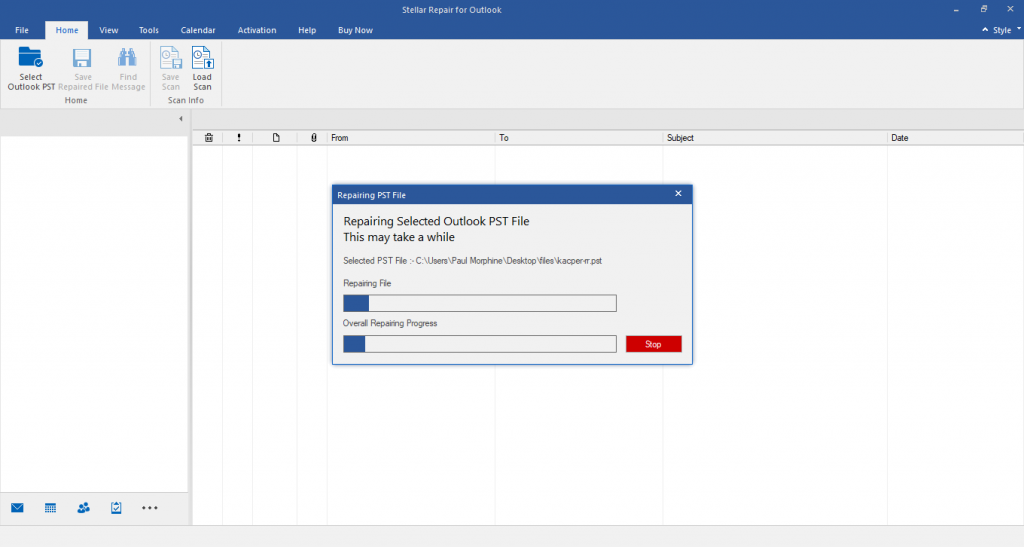
- Anteprima degli elementi della cassetta postale riparati
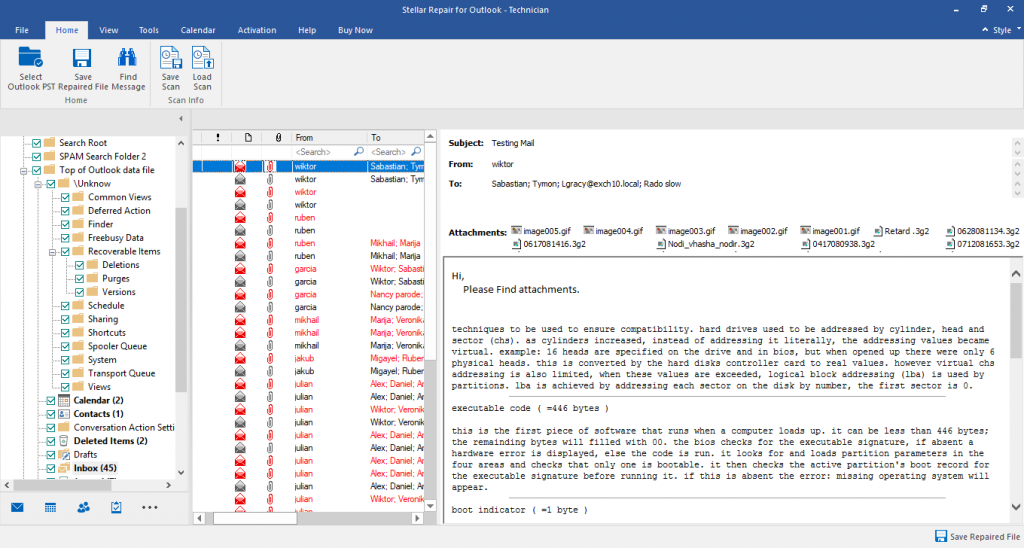
- Per salvare il PST, fare clic sull’opzione Salva file riparato.
- Dalla finestra di dialogo Opzioni di salvataggio, selezionare i formati di file PST, EML, PDF, MSG, HTML o RTF.
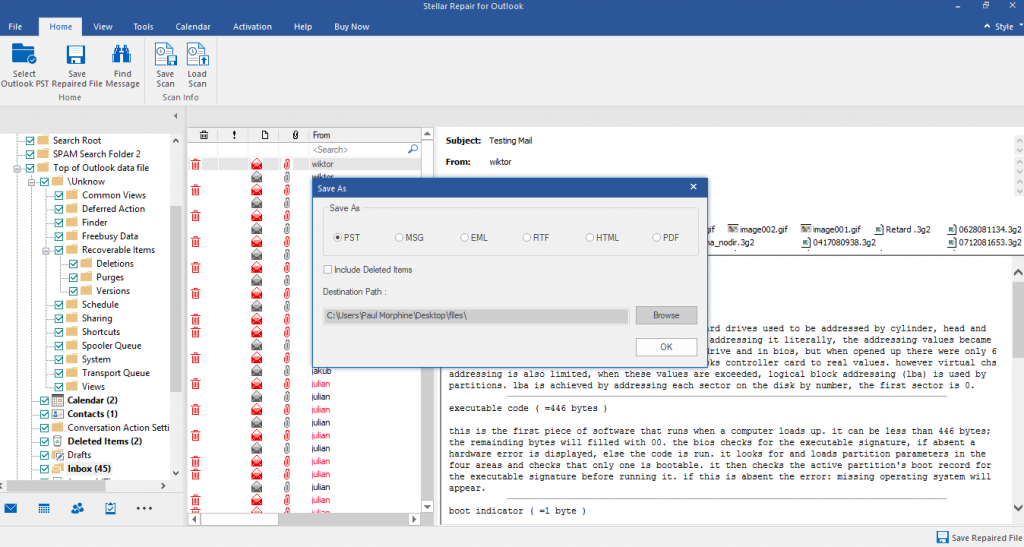
- Fare clic sulla scheda Sfoglia e selezionare la posizione di destinazione del file riparato.
- Importare il PST riparato e avviare Outlook utilizzando il profilo associato alle sottocartelle di Outlook che non presentano il problema. Controllare come
Conclusione
Il file PST è un formato di file di posta elettronica molto diffuso che può essere utilizzato per la migrazione da una versione di Outlook a un’altra o ad altre piattaforme client di posta elettronica. D’altra parte, il file PST contiene una serie di dati di posta elettronica come e-mail (incluse cartelle e sottocartelle), contatti, attività, diari, note, allegati e molto altro.
Con un software efficiente di recupero dei file PST come Stellar Repair for Outlook, è possibile risolvere facilmente gli errori della piattaforma di Outlook o gli errori relativi al file PST come le sottocartelle di Outlook mancanti o il file PST non mostra le sottocartelle, tra gli altri. Questo rende Stellar Repair for Outlookun must per gli utenti di Outlook per le loro esigenze di riparazione della casella di posta elettronica.
Was this article helpful?
